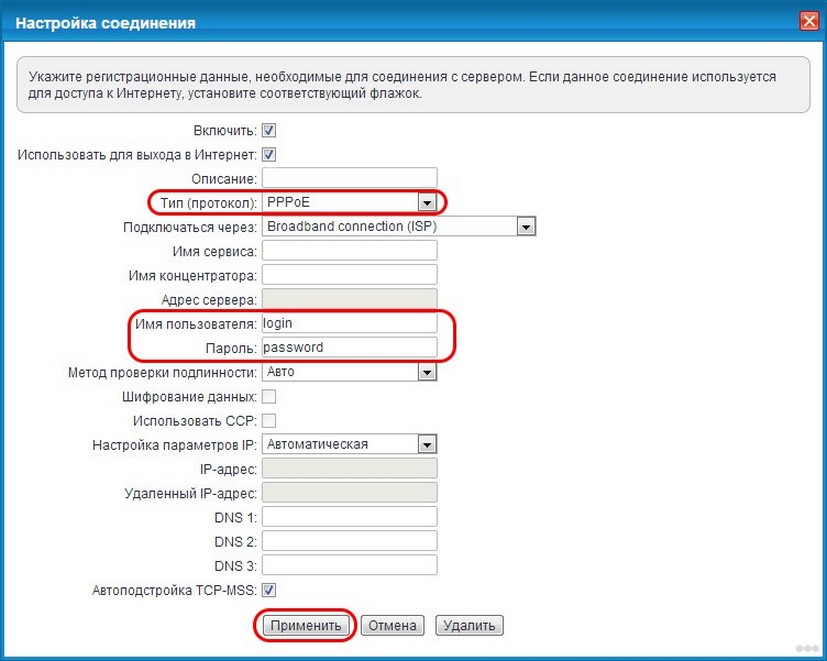Функционально маршрутизатор ZyXEL Keenetic 4G практически ничем не отличается от других моделей роутеров от этой компании. Разве что приставка «4G» говорит о том, что он поддерживает работу мобильного интернета посредством подключения модема через встроенный USB-порт. Далее мы развернуто расскажем о том, как производится конфигурация такого оборудования.
Подготовка к настройке
Для начала определитесь с удобным расположением устройства в доме. Убедитесь в том, что сигнал Wi-Fi будет доставать в каждый угол, а длины проводов точно хватит. Далее через порты на задней панели происходит установка проводов. WAN вставляется в специальный разъем, обычно он отмечен синим цветом. В свободные LAN подключаются сетевые кабели для компьютера.

Настройка роутера Keenetic 4g (KN1211) с USB модем и тарифом на интернет 150 рублей в месяц
После запуска маршрутизатора рекомендуем переместиться к настройкам операционной системы Windows. Поскольку основным типом соединения всегда считается проводное, используемое ПК, значит прохождение протоколов производится и в рамках ОС, поэтому необходимо выставить правильные параметры. Перейдите в соответствующее меню, удостоверьтесь, что получение IP и DNS автоматическое. Разобраться в этом вам поможет другая наша статья по следующей ссылке.

Настраиваем роутер ZyXEL Keenetic 4G
Сама процедура конфигурирования осуществляется через специально разработанный фирменный веб-интерфейс. Вход в него выполняется через браузер. Вам нужно произвести такие действия:
- Откройте веб-обозреватель и в поле введите 192.168.1.1 , а затем подтвердите переход по этому адресу.
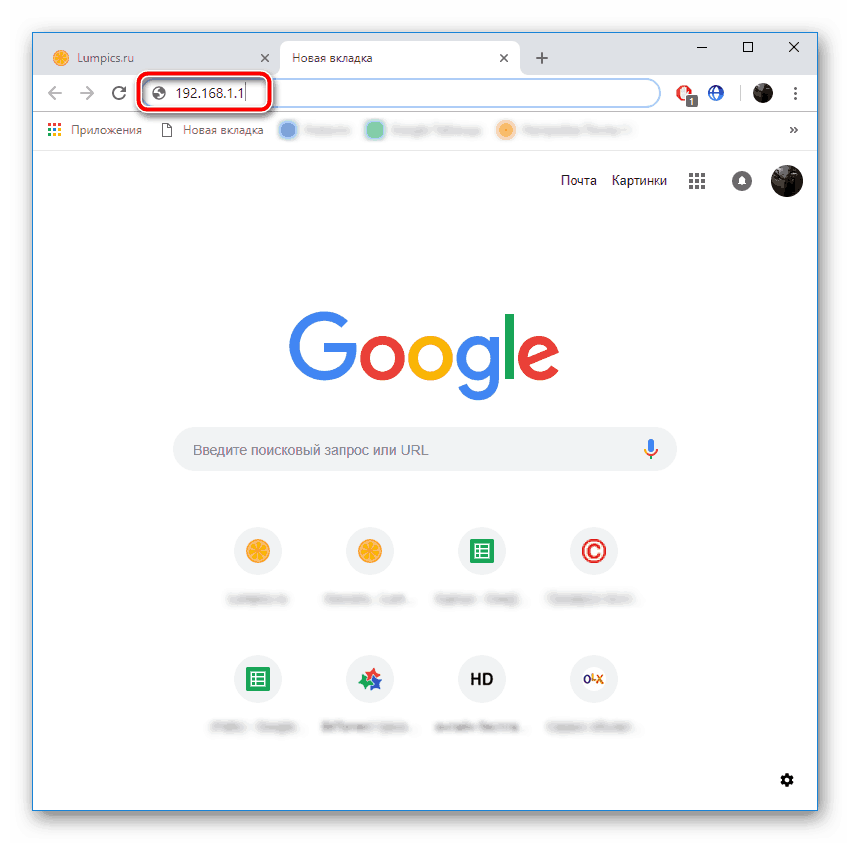
- Сначала попробуйте войти без указания пароля, вписав в поле «Имя пользователя» admin . Если вход не происходит, в строке «Пароль» также напечатайте это значение. Такое приходится делать из-за того, что не всегда в заводской настройке устанавливается ключ доступа к микропрограммному обеспечению.
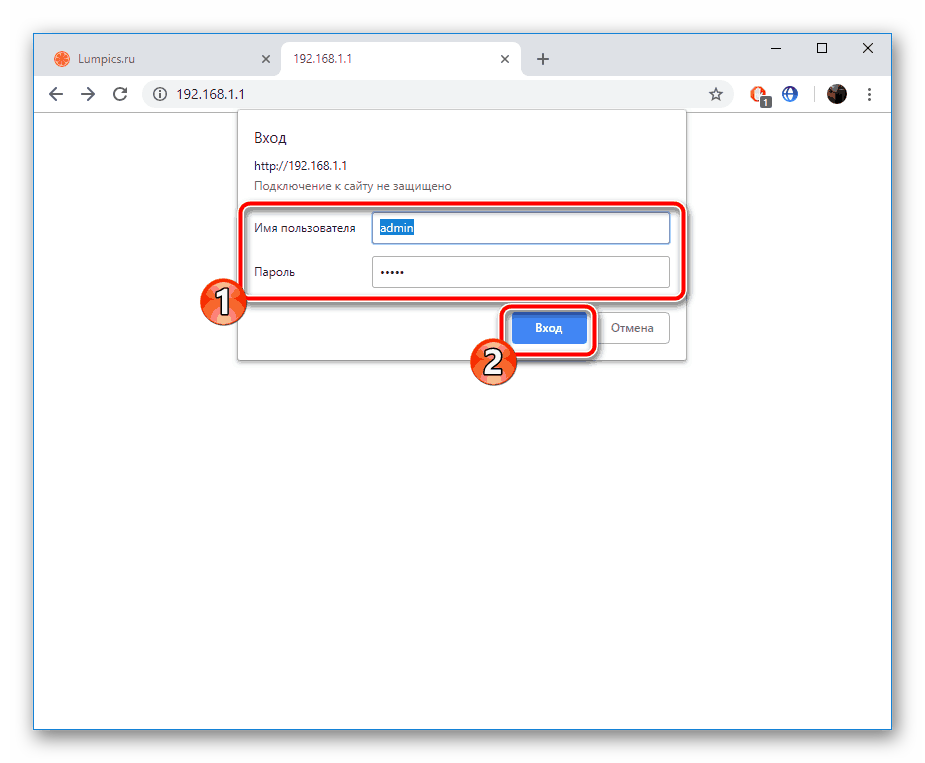
После успешного открытия веб-интерфейса остается только выбрать оптимальный режим конфигурации. В быструю настройку входит только работа с WAN-соединением, поэтому она не является лучшим вариантом. Однако мы рассмотрим каждый метод детально, чтобы вы могли выбрать наиболее подходящий.
Быстрая настройка
Встроенный Мастер конфигурации самостоятельно определяет тип WAN-подключения в зависимости от выбранного региона и провайдера. Пользователю же потребуется задать лишь дополнительные параметры, после чего весь процесс редактирования будет завершен. Пошагово это выглядит следующим образом:
- Когда откроется окно приветствия, нажмите на кнопку «Быстрая настройка».

- Укажите ваш населенный пункт и выберите из списка провайдера, предоставляющего вам интернет-услуги, после чего переходите далее.
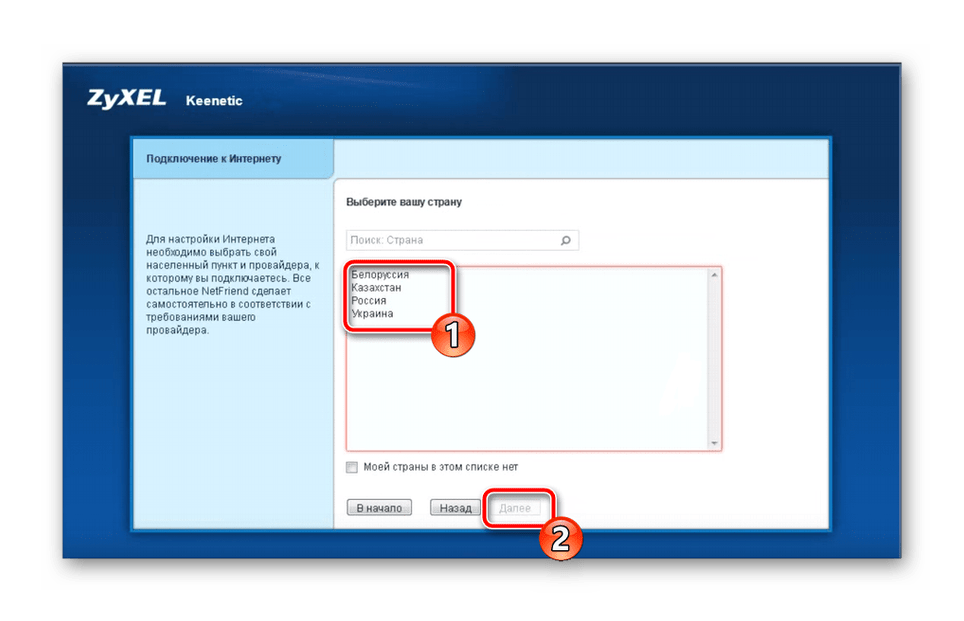
- Если задействуется определенный тип подключения, например PPPoE, понадобится вручную вписать данные созданной ранее учетной записи. Ищите эту информацию в договоре с провайдером.
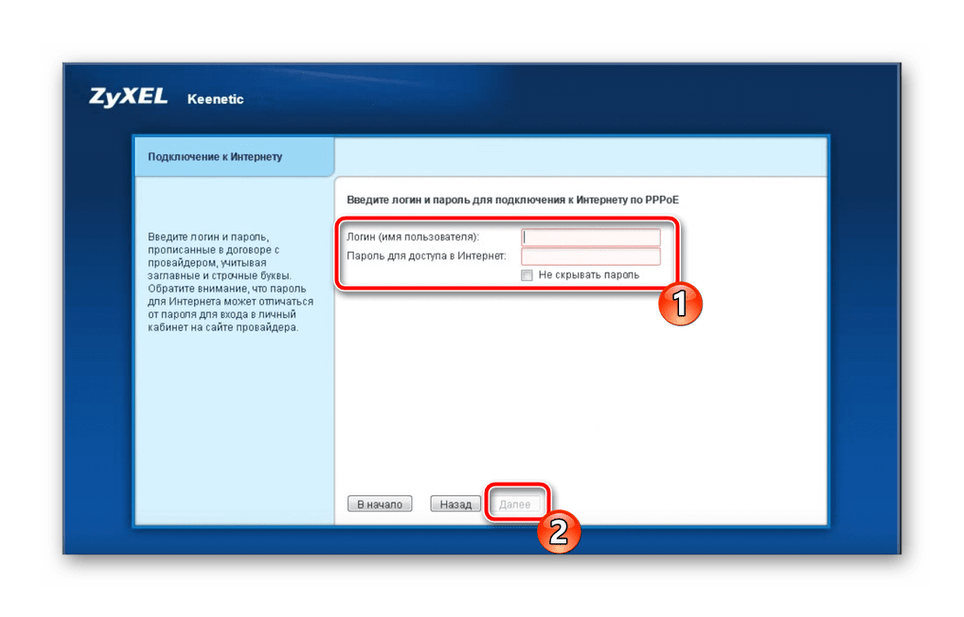
- Последний шаг — активация функции DNS от Яндекс, если это необходимо. Такой инструмент защищает от попадания на компьютер различных вредоносных файлов во время серфинга сайтов.

- Теперь вы можете переходить в веб-интерфейс или проверить работу интернета, нажав на кнопку «Выйти в Интернет».
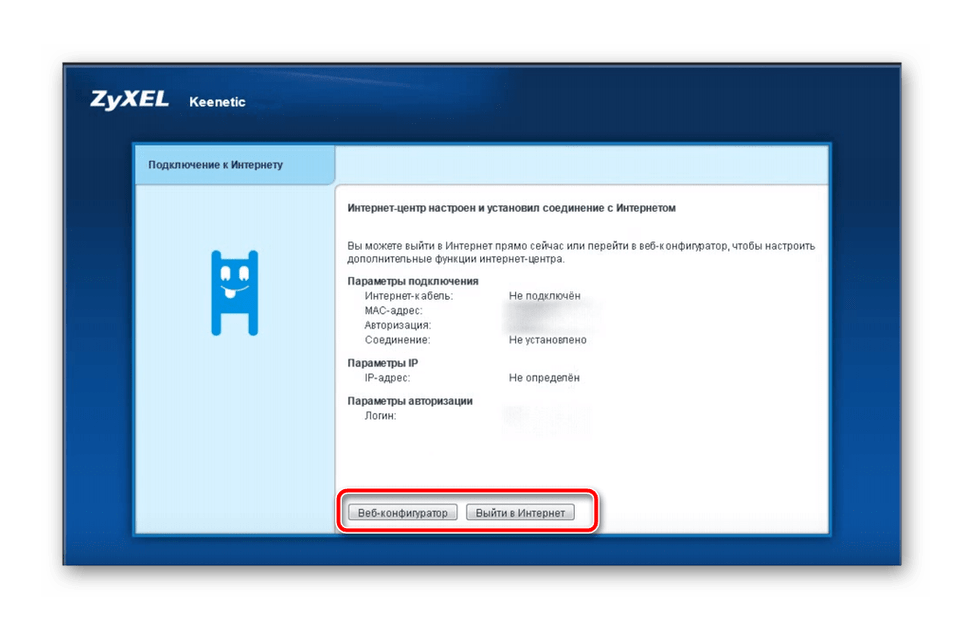
Все дальнейшие манипуляции с функциями и параметрами рассматриваемого маршрутизатора осуществляются через микропрограммное обеспечение. Об этом и пойдет речь далее.
Конфигурация вручную через веб-интерфейс
Не все юзеры пользуются Мастером настройки, и сразу переходят в микропрограммное обеспечение. Кроме этого в отдельной категории корректировки проводного соединения присутствуют дополнительные параметры, которые могут быть полезны некоторым пользователям. Наладка различных протоколов WAN вручную выполняется так:
- При первом входе в веб-интерфейс разработчики сразу предлагают установить пароль администратора, что позволит обезопасить роутер от несанкционированного изменения конфигурации.
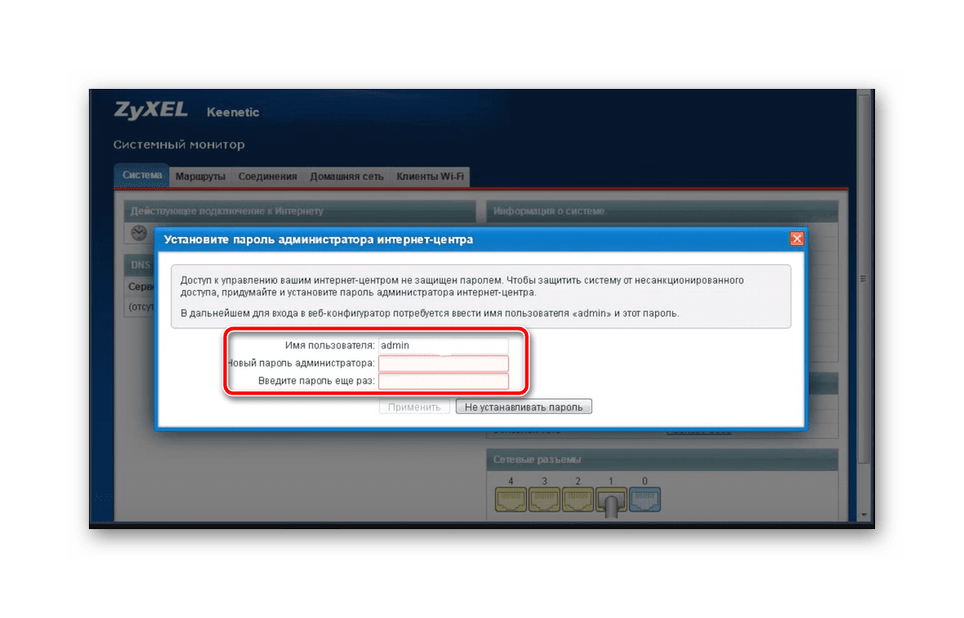
- Далее обратите внимание на панель с категориями внизу вкладки. Там выберите «Интернет», сразу перейдите во вкладку с нужным протоколом, используемым провайдером, а затем кликните на «Добавить соединение».
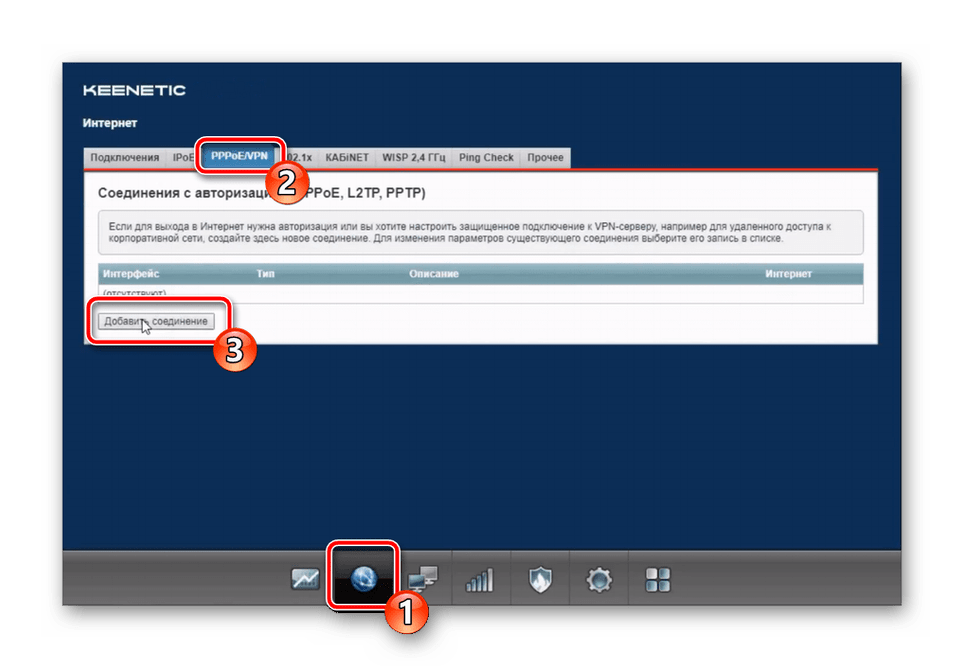
- Многие провайдеры задействуют PPPoE, поэтому если у вас такой тип, убедитесь в том, что галочками отмечены пункты «Включить» и «Использовать для выхода в Интернет». Введите полученное имя профиля и пароль. Перед выходом не забудьте применить изменения.

- Следом по популярности идет IPoE, он становится более распространен благодаря простоте настройки. Вам нужно лишь отметить используемый порт и проверить, что параметр «Настройка параметров IP» имеет значение «Без IP-адреса».

- Как уже было сказано выше, ZyXEL Keenetic 4G отличается от остальных моделей возможностью подключения модема. В этой же категории «Интернет» присутствует вкладка «3G/4G», где отображается информация о подключенном устройстве, а также выполняется его небольшая корректировка. Например, переключение трафика.
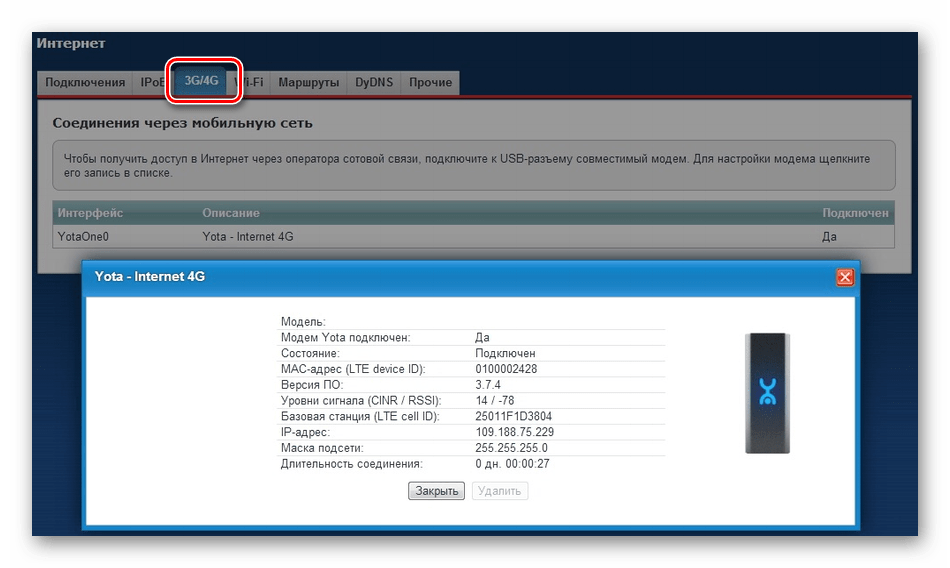
Обзор характеристик и инструкция по установке компактного роутера Zyxel Keenetic 4G
Интернет-центр Zyxel Keenetic 4G представляет собой компактное устройство с поддержкой современных протоколов 3/4G. Роутер обладает средними параметрами, небольшой по габаритам и привлекателен соотношением цены и качества.

Компактные размеры никак не повлияли на широкий функционал устройства
Давайте рассмотрим, что кроется внутри этого оборудования, почему оно очень простое в установке и как поменять прошивку на роутере.
Аппаратная начинка роутера и обзор возможностей
Для начала обратим внимание на внешний вид модели — она довольно компактна и красива, выполнена в светлых тонах. Исходя из габаритов, производитель предусмотрел только 2 LAN-порта вместо привычных четырёх, что легко компенсировать подключением устройств через модуль Wi-Fi.
Антенна внешняя, что позволяет достичь максимально возможной площади покрытия сигналом. Аппарат примечателен наличием протокола 4G, поддерживает функцию IPTV. Максимальная скорость соединения составляет 150 Мбит/с и этого более чем достаточно для домашнего пользования или установки роутера в маленьком офисе.
Сам по себе роутер не обладает какими-то космическими функциями, в нём нет ничего лишнего, но предусмотрено всё необходимое — хорошая скорость, мощный сигнал, компактные размеры и эффектный дизайн, главное, — привлекательная цена. Ко всему прочему, он очень прост в настройке, о которой пойдёт речь далее.
Настройка интернет-подключения
Есть несколько способов установить Интернет через Zyxel Keenetic 4G. Первый вариант предполагает использование программы от производителя — мастер настройки поставляется на отдельном диске. Запустив его, устройство самостоятельно установит соединение на роутере при помощи заводских параметров, но если вы желаете узнать, как настроить более детально отдельные параметры, то воспользуйтесь веб-интерфейсом этого маршрутизатора.
Для входа в меню параметров через браузер (любой из имеющихся на компьютере) введите комбинацию 192.168.1.1 в его адресной строке. В результате вы увидите окно авторизации, в котором следует вписать admin напротив логина и пароль 1234.
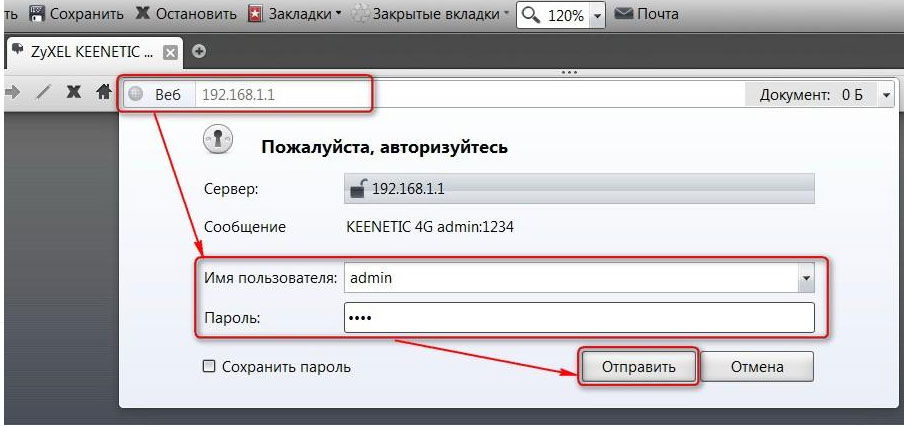
Перед вами отобразится основное меню, в котором можно выполнить быструю настройку — её вполне достаточно для первичной установки Интернета. Она осуществляется таким образом:
- Нажимаем на клавишу «Быстрая настройка», чтобы роутер проверил подключение сетевого кабеля.
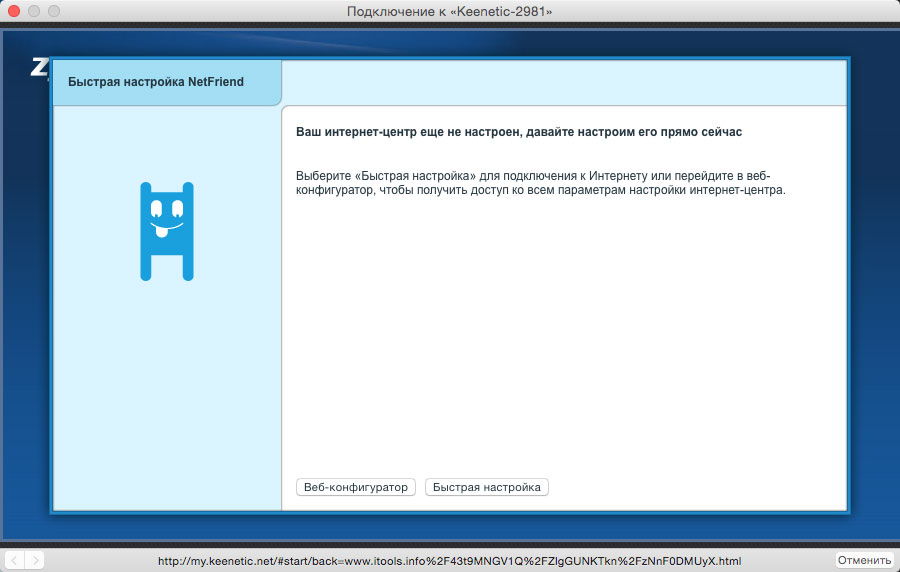
- Появится окно для ввода MAC-адреса: впишите его, если провайдер использует привязку по этому параметру, если нет, то отметьте соответствующий пункт.
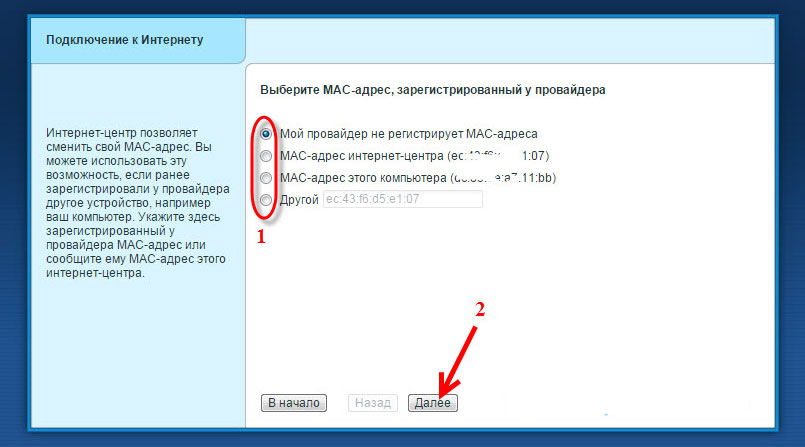
- Далее определяемся с тем, как происходит получение IP-адреса. Выберите автоматический вариант, но если поставщик услуг предоставляет статический IP, то нужно отметить одноимённую строку и ввести данные параметра. Помимо адреса, понадобятся шлюз и маска подсети — всё это есть в договоре.
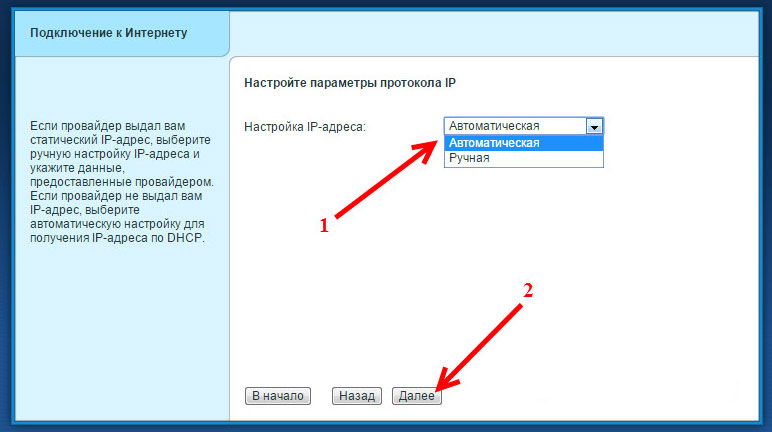
- Если вы пользуетесь Интернетом типа PPTP, PPPoE, L2TP, то введите данные пользователя (логин и пароль) из договора.
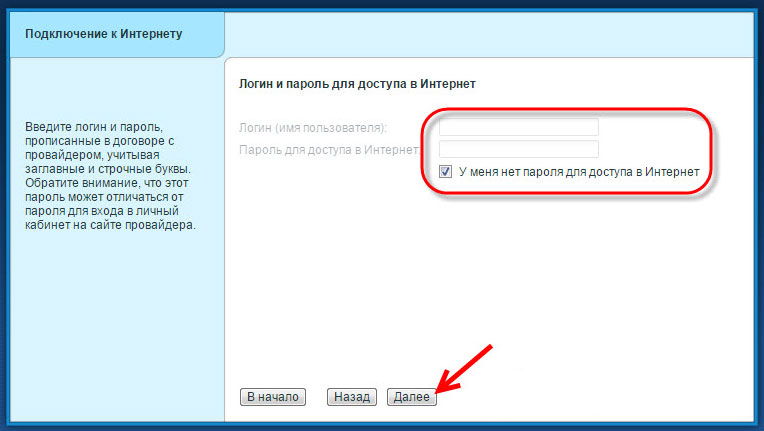
- В завершение выбираем тип протокола подключения.
В дальнейшем, если вам нужно изменить настройки, то пользуйтесь меню Интернет, где нужно выбрать вкладку Подключения, здесь вы увидите активное соединение, в котором можно изменить данные.
В появившейся форме вы можете корректировать параметры:
- Выбор IP-адреса и его вид — статический или динамический.
- Ещё вы можете указать фильтрацию по MAC-адресу, если это необходимо для установки соединения.
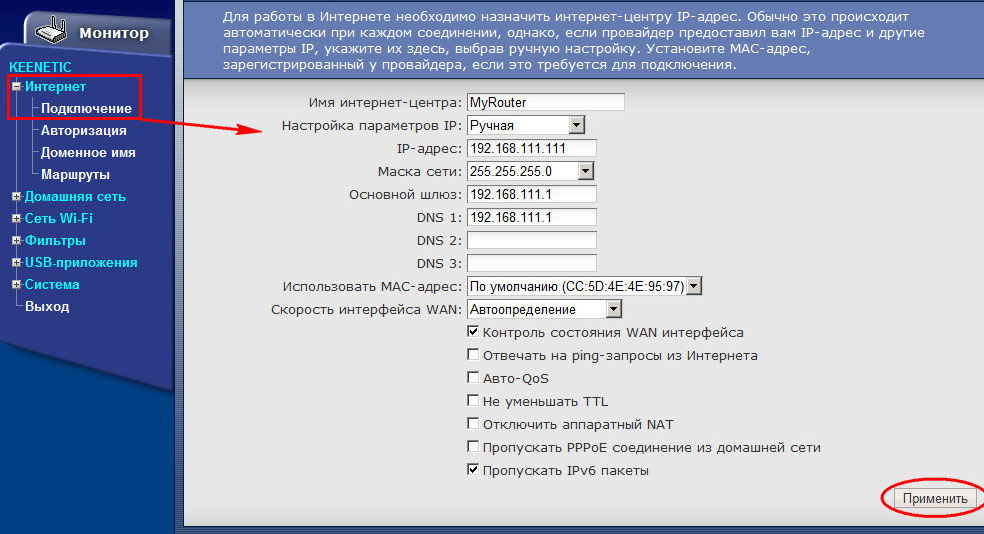
Далее переходим к вкладке «Авторизация» этого раздела, где содержатся параметры:
- Авторизация в сети по протоколу 802.1x (отметьте, если этот способ доступа использует ваш поставщик услуг).
- Протокол связи. В этом окне вводятся дополнительные данные — адрес сервера, имя и пароль пользователя, размер MTU (рекомендуемое значение составляет 1400 байт).
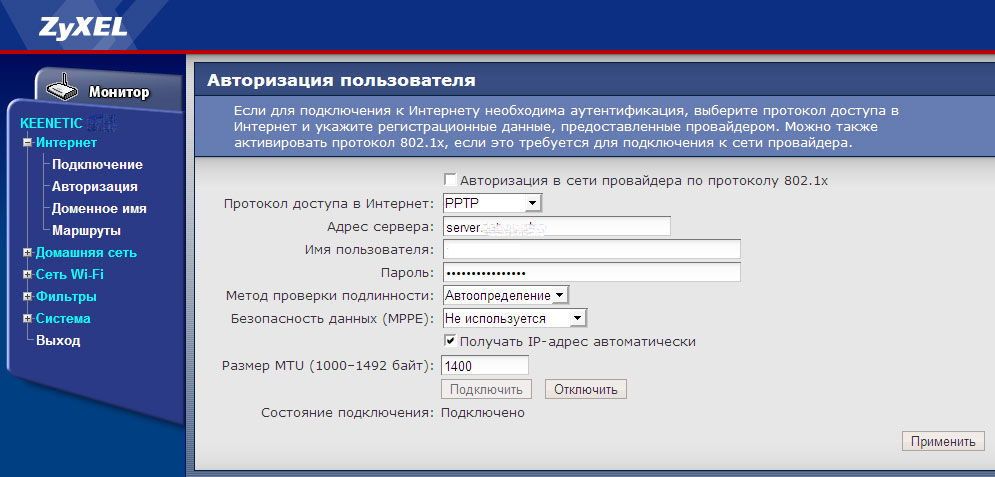
Настройка 4G-соединения делается так:
- Выберите раздел меню USB-приложение, вкладку 3G/4G.
- Активируйте использование USB-модема.
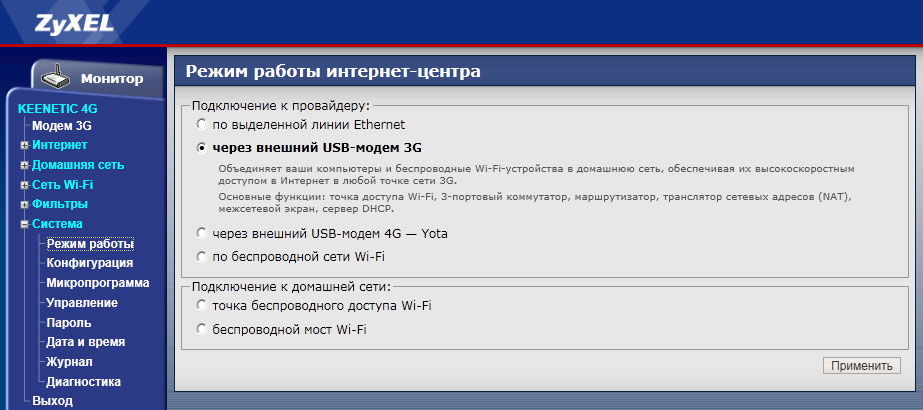
- Укажите детальную информацию: ваше местоположение, название провайдера.
- Заполните поля «APN сервис», «PIN-код», «Dial Number» — их значения указывает поставщик услуг.
- Впишите логин и пароль, название модели роутера — в нашем случае Zyxel Keenetic 4G.
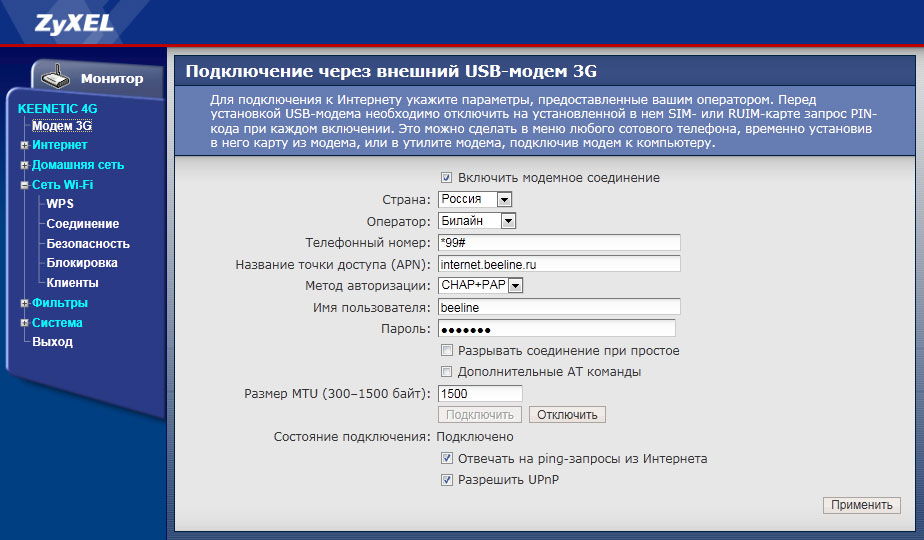
Настройка Wi-Fi
Для установки настроек беспроводного подключения зайдите в меню Интернет, выберите вкладку Wi-Fi и выполните такие действия:
- Активируйте работу модуля.
- Придумайте имя сети и создайте пароль.
- Канал выберите Авто, сохраните изменения.
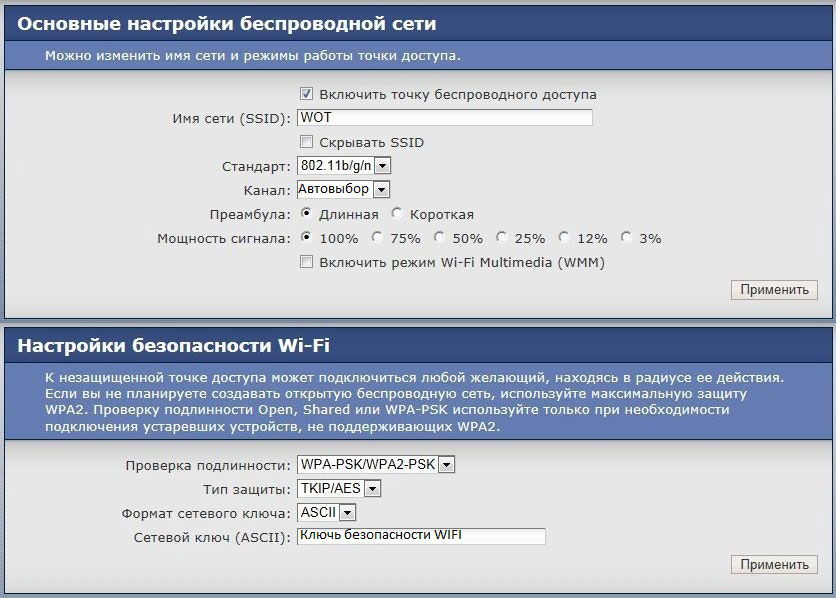
Замена или обновление ПО
Прежде чем менять прошивку, загрузите её из Интернета, крайне желательно делать это на официальном сайте производителя. После загрузки файла зайдите в интерфейс настроек роутера и руководствуйтесь такими указаниями:
- Откройте меню Система, строка Конфигурация.
- В таблице выберите файл firmware, в окне управления файлом вы указываете путь к новой прошивке.
- Нажмите на «Заменить», дождитесь полного окончания установки новой прошивки.
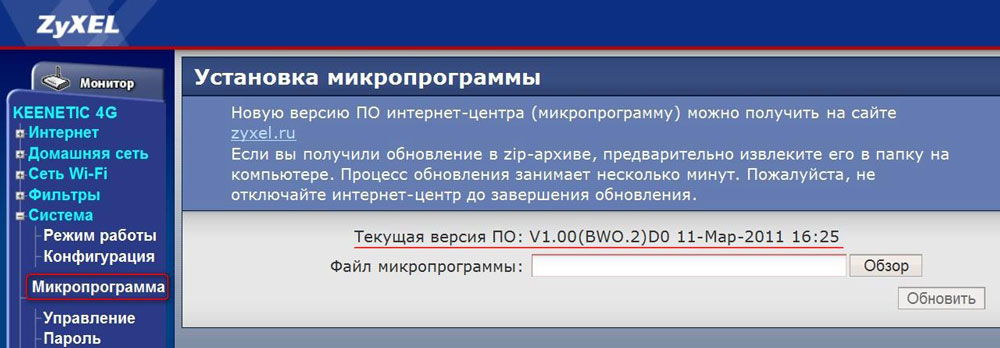
Как видите, Zyxel Keenetic 4G предлагает хорошие параметры, привлекательный дизайн при достойном качестве и доступной цене. Помимо этого, роутер прост в настройке — для быстрой установки есть упрощённая программа, в том же окне параметров можно детальнее изменить конфигурацию подключения или загрузить новую прошивку (делается это легко и быстро).
В общем, роутер практичен, удобен в пользовании, что делает его достойным конкурентом на рынке подобного оборудования.
Источник: nastroyvse.ru
Как настроить роутер ZyXEL Keenetic 4G (II и III): пошаговые инструкции

Роутеры последнего поколения Zyxel Keenetic 4G отличаются увеличенной площадью покрытия сети за счёт мощной антенны и максимальной пропускной способностью, которая в теории достигает 300 Мбит/сек. Они поддерживают все существующие типы сетей и работают со всеми провайдерами. Целесообразно такое устройство использоваться для раздачи 3G/4G интернета в частном доме, небольшом офисе или на предприятии. Устройство может использоваться и как обычный маршрутизатор. Рассмотрим в подробностях, как осуществляется настройка роутера Zyxel Keenetic 4G III.
Удобство подключения
Видео-обзор и инструкции по настройкам роутера Zyxel Keenetic 4G III смотрите в следующем видео:
В комплект поставки устройства входит USB-удлинитель, позволяющий разместить точку доступа в удобном месте – один конец шнура подсоединяется к роутеру, второй – к модему (на этом конце предусмотрена присоска для крепления кабеля с модемом к стеклу).
Для подключения необходимо включить блок питания и соединить его с устройством, подключить модем через USB-порт, размещённый на задней панели маршрутизатора или через специальный удлинитель. При эксплуатации проводного интернета, входящий в дом либо квартиру сетевой кабель вставляем в WAN-порт. Соединяем интернет-станцию с компьютером либо ноутбуком для настройки через LAN.
После загрузки девайса появится точка доступа Wi-Fi, к которой могут присоединиться все желающие. Настройки роутера Zyxel Keenetic 4G III защищены простым паролем, его лучше изменить на что-то надёжное.
Подготовка
Для нормального функционирования сети следует выбрать автоматическую раздачу IP и DNS-серверов. Делается это следующим образом.
- Открываем «Параметры сети…» через контекстное меню иконки сети в трее.
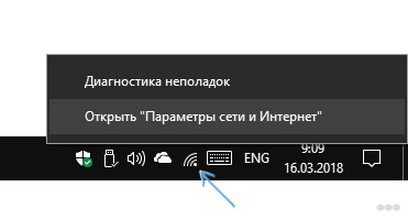
- Вызываем окно изменения настроек адаптера, после открываем его свойства через контекстное меню.
- Кликаем по строке, отвечающей за изменение параметров протокола четвертой редакции, и ставим автоматический способ получения DNS и IP.
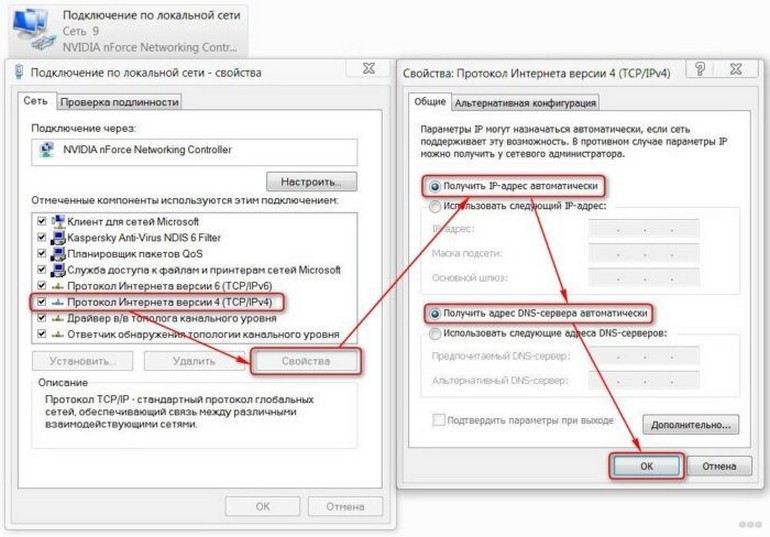
- Сохраняем новую конфигурацию.
Подключение
Здесь всё очень просто.
- Соединяем LAN-кабелем, обжатым с обоих концов, маршрутизатор и компьютер или ноутбук, через который будет осуществляться наладка девайса.

- Включаем блок питания в сеть, воткнув второй его конец в соответствующий разъем на задней панели беспроводной точки доступа.
- Подключаем модем напрямую или через переходник-удлинитель, или WAN, если раздавать будете получаемый по кабелю интернет.

Конфигурирование
Настройка маршрутизатора Zyxel Keenetic 4G 3 под ваши нужды и его подключение осуществляется двумя путями:
- через «Мастер конфигурации» (автоматическая);
- посредством веб-интерфейса (ручная).
Автоматическое
Для начинающих пользователей предусмотрен полуавтоматический режим, позволяющий настроить 4G роутер Кинетик в пошаговом режиме, только лишь отвечая на вопросы мастера.
- Для открытия страницы, где осуществляется настройка Zyxel Keenetic 4G, запускаем интернет-обозреватель.
- В его адресной строке пишем 192.168.1.1 либо my.keenetic.net (информацию ищите на наклейке на нижней части корпуса).

- Вводим данные для авторизации, обычно это «admin» в обоих полях.
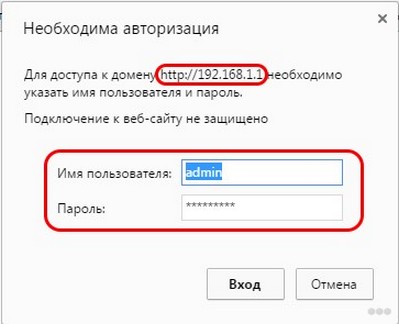
- Сразу вводим новые данные для защиты конфигуратора маршрутизатора. Пароль здесь можно удалить вовсе.
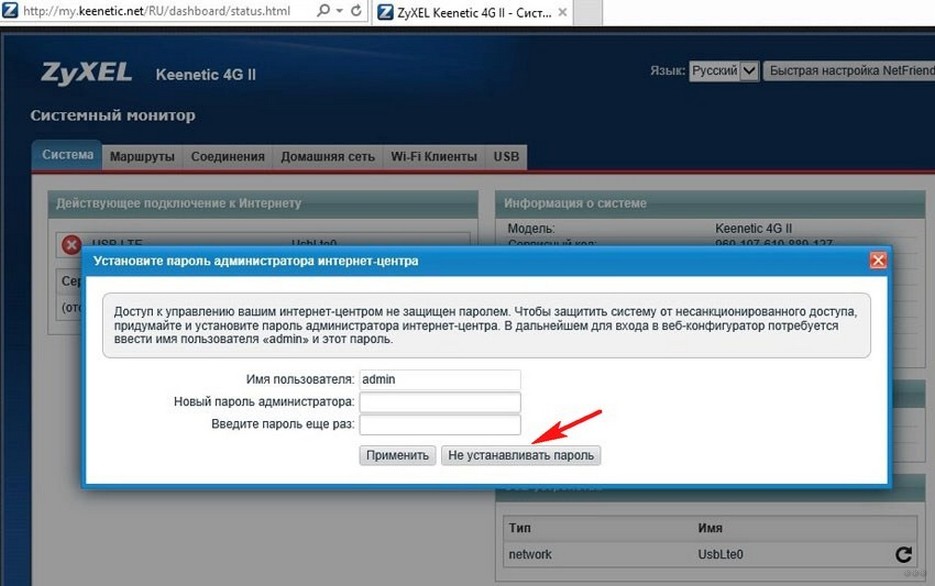
- Кликаем по кнопке для запуска мастера конфигурирования.
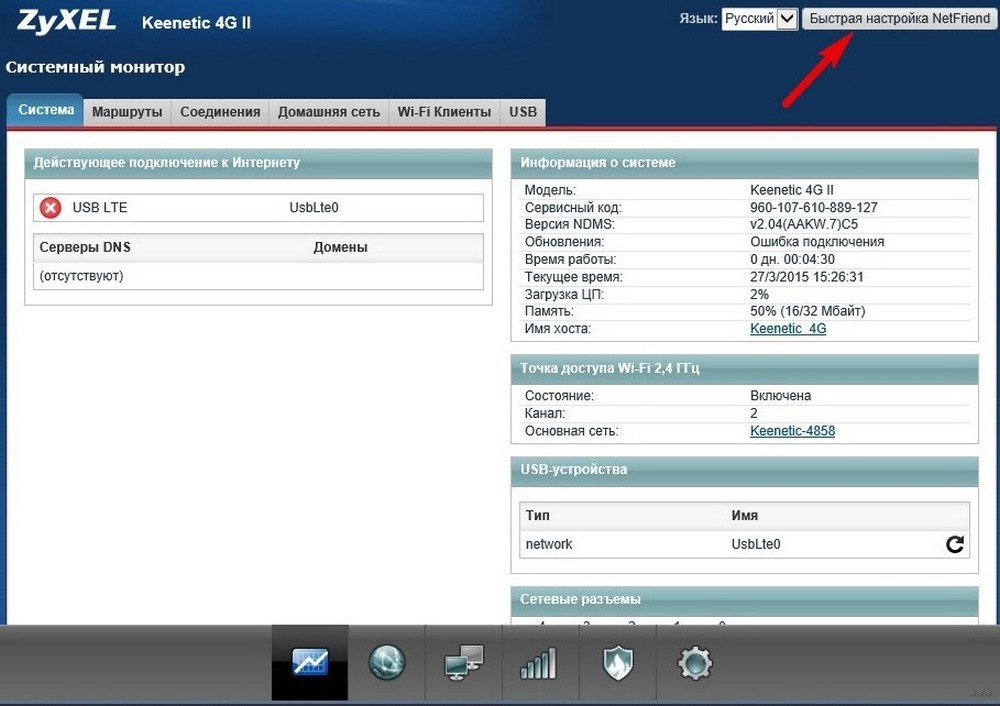
- Ещё раз кликаем по кнопке с таким же названием.
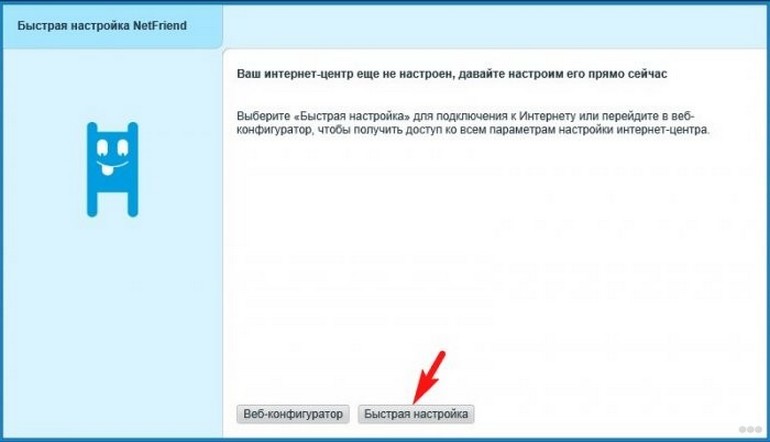
- После определения модема кликаем «Далее». Если он не был найден, отсоедините и подключите устройство заново, убедитесь в наличии драйверов для него на компьютере.
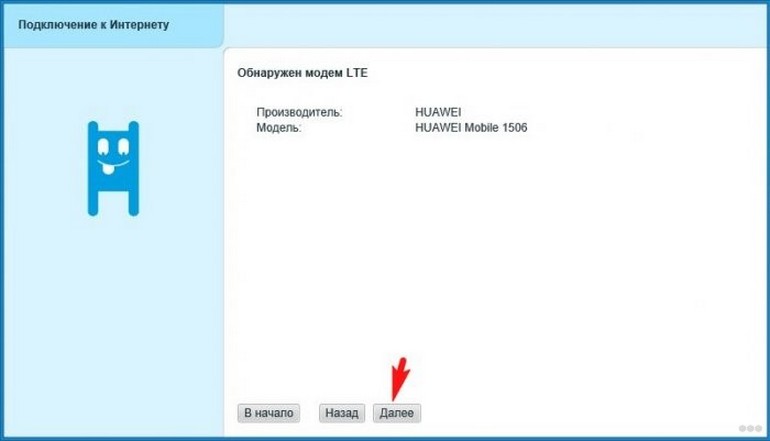
- После появится возможность обновить прошивку для устройства, скачав актуальную версию с интернета.
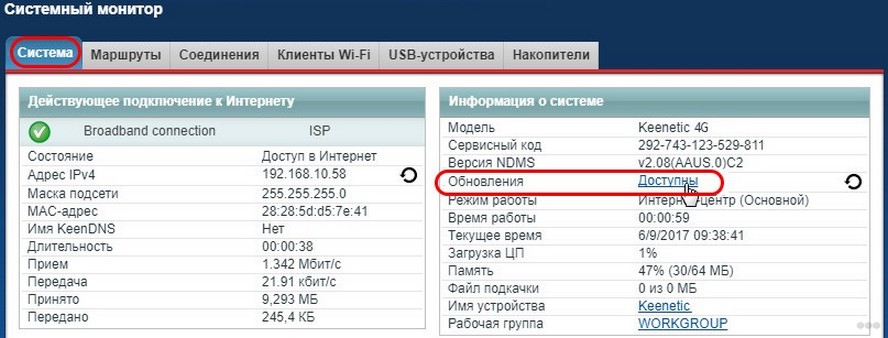
- Указываем страну проживания.
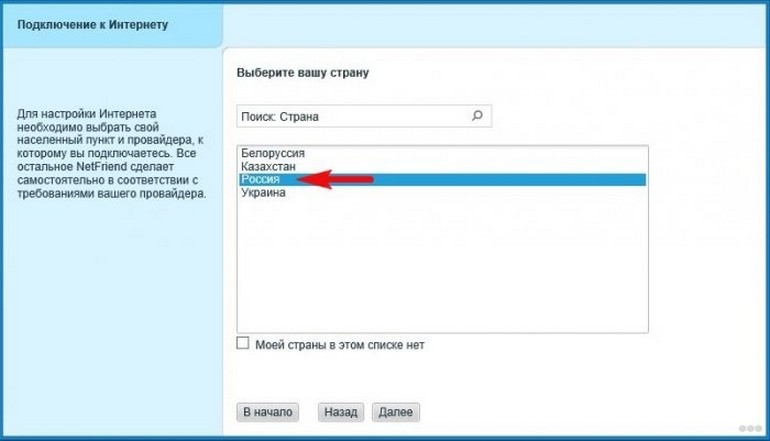
- Выбираем город для поиска провайдеров, которые в нём работают.
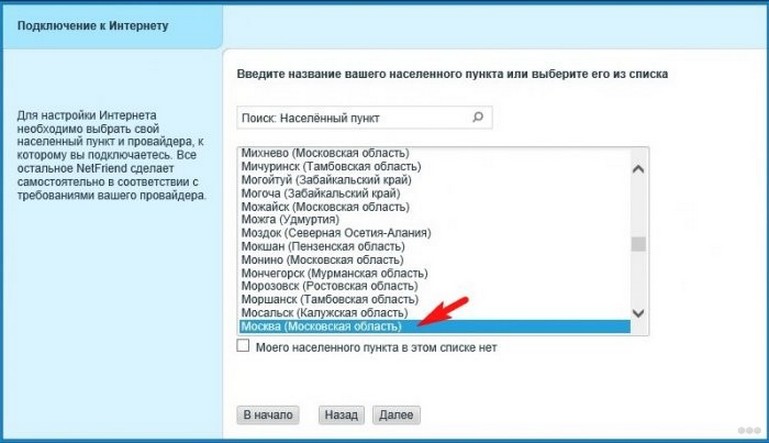
- Указываем поставщика интернет-услуг, а если он отсутствует в списке, пробуем отыскать или оставляем чекбокс возле параметра «Моего провайдера нет в данном списке».
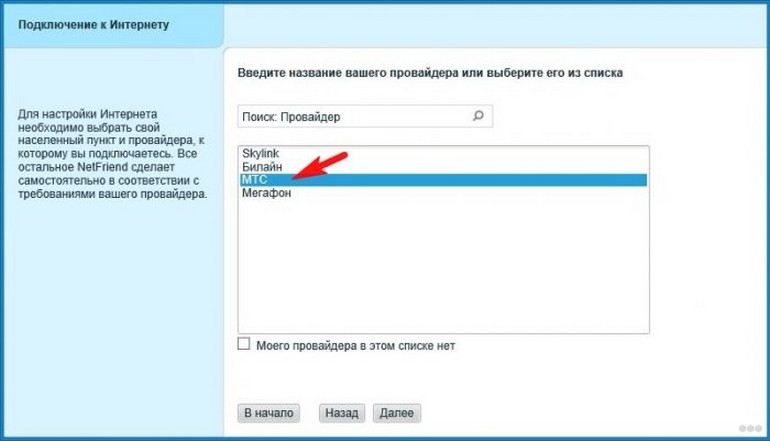
- При необходимости можете подключить «Безопасный Интернет с Яндекс.DNS», поставив галочку возле опции.
Приложение защитит все устройства сети от мошеннических веб-ресурсов, контента для взрослых. В настройках присутствует возможность указать фильтры.
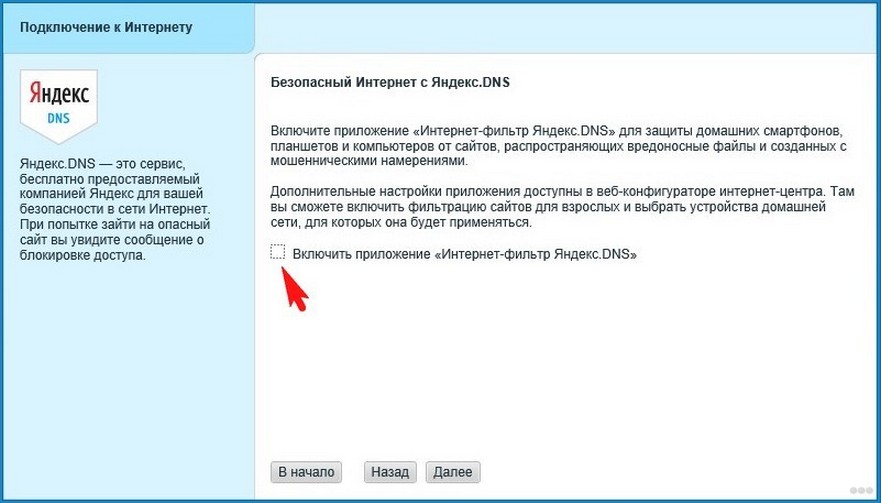
- Заходим в интернет, щелкнув по одноимённой кнопке.
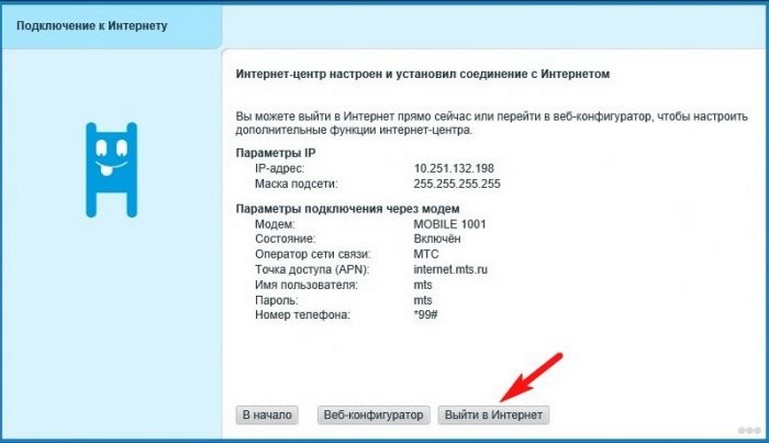
Дальше автоматически запустится браузер со страницей производителя оборудования. При отсутствии проблем с соединением на роутере подсветится зелёный индикатор с иконкой планеты. Теперь сетевой кабель можно отключать, если с его помощью компьютер не подключается к беспроводному интернету.
Вручную
Здесь необходимо знать ряд параметров, чтобы указать правильные настройки для каждого из провайдеров. Сложностей здесь нет никаких, разве пара особенностей.
Дом.ру и Ростелеком
При заключении контракта с данным поставщиком услуг проделываем следующие действия после сопряжения модема с роутером, а последнего – с ПК.
- Заходим в веб-интерфейс, как показано ранее, и кликаем «Интернет».
- Во вкладке «PPPoE/VPN» кликаем по кнопке добавления нового подключения.
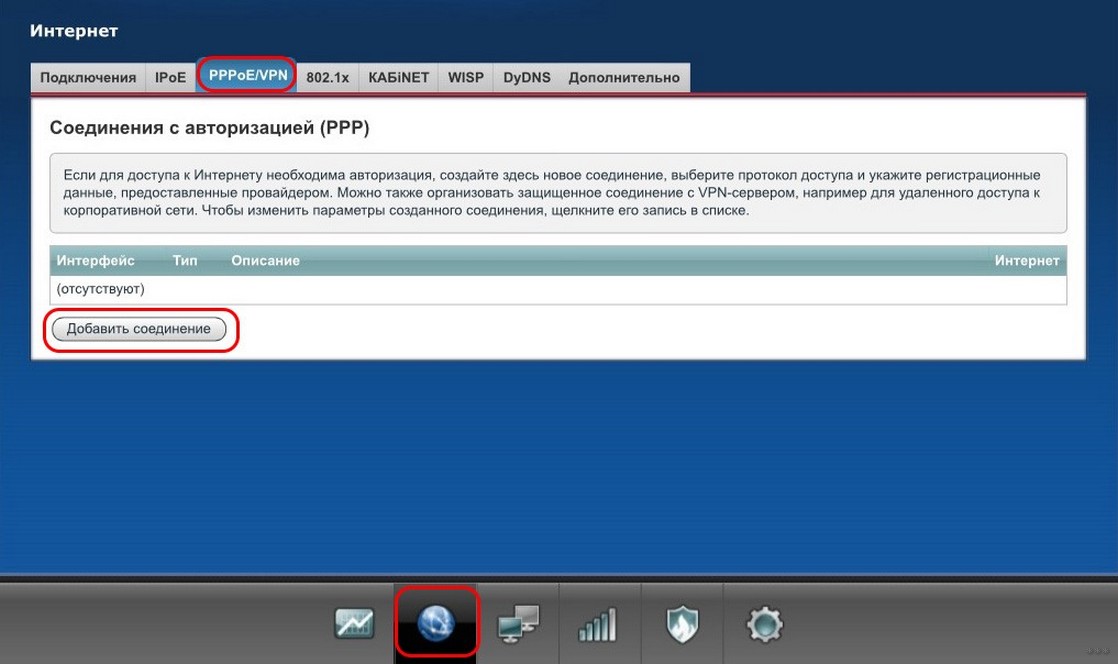
- В выпадающем списке «Тип протокола» указываем «PPPoE», чуть ниже вводим информацию для авторизации, указанную в договоре, и применяем внесённые изменения.